管理された認証情報のユーザーアクセス許可を設定する
必要な Tenable Vulnerability Management ユーザーロール: 基本、スキャンオペレーター、標準、スキャンマネージャー、または管理者
必要な Tenable Web App Scanning ユーザーロール: 基本、スキャンオペレーター、標準、スキャンマネージャー、管理者のいずれか
認証情報を使用するスキャンのために設定するアクセス許可とは別に、管理された認証情報のユーザーアクセス許可を設定します。
個別のユーザーまたはユーザーグループに対して認証情報のアクセス許可を設定できます。グループに対して認証情報のアクセス許可を設定する場合、グループ内のすべてのユーザーに同じアクセス許可を割り当てます。認証情報を管理するユーザーのグループを作成することで、認証情報のマネージャーロールと同等のアクセス許可を作成することもできます。詳細は、ユーザーグループを参照してください。
管理された認証情報を作成する場合、Tenable Vulnerability Management は自動的に [編集可] アクセス許可を割り当てます。
管理された認証情報のユーザーアクセス許可を設定する方法
-
管理された認証情報を作成または編集します。
場所 アクション 認証マネージャー内 作成または編集 スキャン設定内 作成または編集 - 次のいずれかを行います。
 ユーザーまたはユーザーグループのアクセス許可を追加する
ユーザーまたはユーザーグループのアクセス許可を追加する[認証情報設定] プレーンで、[ユーザーのアクセス許可] タイトルの横にある
 ボタンをクリックします。
ボタンをクリックします。[ユーザーアクセス許可の追加] 設定が表示されます。
検索ボックスで、ユーザーまたはグループの名前を入力します。
入力すると、ユーザーとグループのフィルタリングされたリストが表示されます。
- 検索結果からユーザーまたはグループを選択します。
ユーザーまたはグループのアクセス許可ドロップダウンの横にある
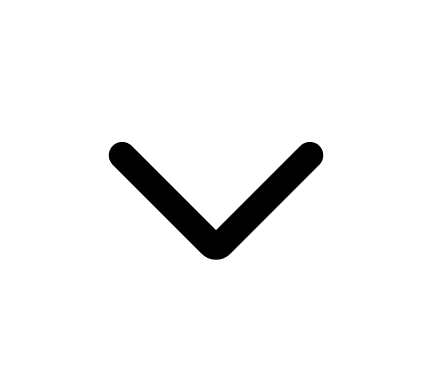 ボタンをクリックします。
ボタンをクリックします。アクセス許可レベルを選択します。
使用可 - ユーザーは、管理された認証情報の表の認証情報の表示と、スキャンでの認証情報の使用が可能です。
Can Edit - ユーザーは、認証情報設定の表示と編集、認証情報の削除、スキャンでの認証情報の使用が可能です。
- [追加] をクリックします。
- [保存] をクリックします。
 ユーザーまたはユーザーグループのアクセス許可を編集する
ユーザーまたはユーザーグループのアクセス許可を編集する- [認証情報設定] プレーンの [ユーザーのアクセス許可] セクションで、ユーザーまたはグループのアクセス許可ドロップダウンの横にある
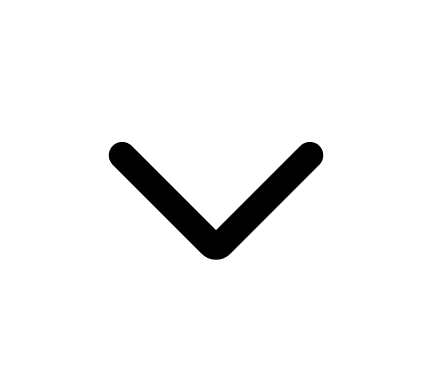 ボタンをクリックします。
ボタンをクリックします。 アクセス許可レベルを選択します。
使用可 - ユーザーは、管理された認証情報の表の認証情報の表示と、スキャンでの認証情報の使用が可能です。
Can Edit - ユーザーは、認証情報設定の表示と編集、認証情報の削除、スキャンでの認証情報の使用が可能です。
- [保存] をクリックします。
- [認証情報設定] プレーンの [ユーザーのアクセス許可] セクションで、ユーザーまたはグループのアクセス許可ドロップダウンの横にある
 ユーザーグループのアクセス許可を削除する
ユーザーグループのアクセス許可を削除する[認証情報設定] プレーンの [ユーザーのアクセス許可] セクションで、削除するユーザーまたはグループにカーソルを合わせます。
そのユーザーまたはユーザーグループの横にある
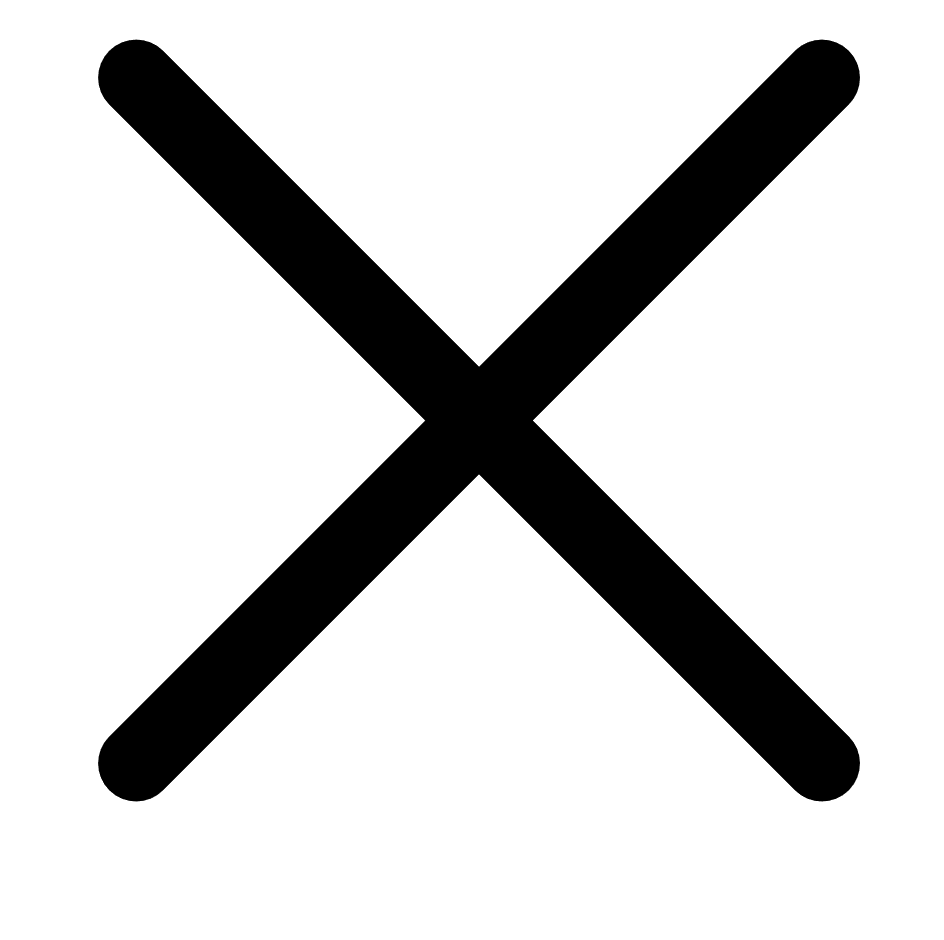 ボタンをクリックします。
ボタンをクリックします。そのユーザーまたはグループは、[ユーザーのアクセス許可] リストから削除されます。
[保存] をクリックします。